nvidia控制面板是调节显卡参数的关键工具,但有时会莫名消失,无法在右键菜单或系统中找到。这通常由驱动异常、服务未运行或系统设置问题引起。不用担心,下面为你整理了多种实用的解决方案,帮你迅速找回nvidia控制面板。

系统资源加载出错可能导致NVIDIA控制面板未正常显示。此时简单的刷新或重启可能就能解决。
1. 在桌面空白区域点击鼠标右键,选择“刷新”。
2. 观察右键菜单中是否重新出现“NVIDIA控制面板”选项。
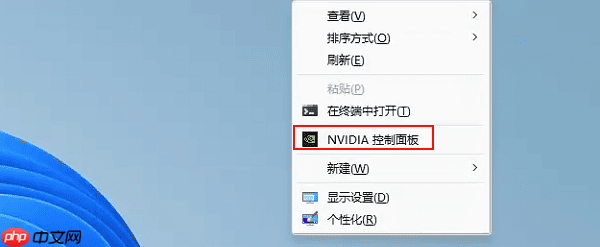
3. 若无反应,建议通过“开始”菜单进入“电源”选项,选择“重启”来重启电脑。
4. 重启完成后,再次右键桌面,确认控制面板是否恢复正常显示。
某些驱动版本将NVIDIA控制面板作为独立应用发布,需通过Microsoft Store安装。若被误删或未安装,可手动重新获取。
1. 打开“Microsoft Store”应用程序。
2. 在顶部搜索栏输入“NVIDIA Control Panel”。
3. 找到官方提供的版本后,点击“获取”或“安装”按钮进行下载安装。
4. 安装完毕后,检查桌面右键或任务栏是否已恢复该功能入口。
驱动损坏或版本不匹配是导致控制面板丢失的常见原因。使用专业驱动管理工具(如驱动人生)可自动识别并修复问题。
1. 点击上方下载按钮,安装并运行“驱动人生”,切换至“驱动管理”页面,点击“立即扫描”。
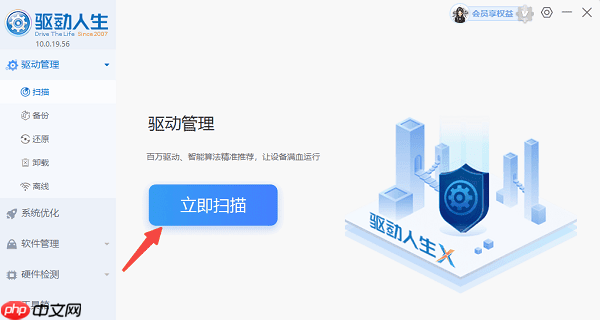
2. 扫描结束后,若检测到显卡驱动存在问题,点击“升级驱动”进行更新。
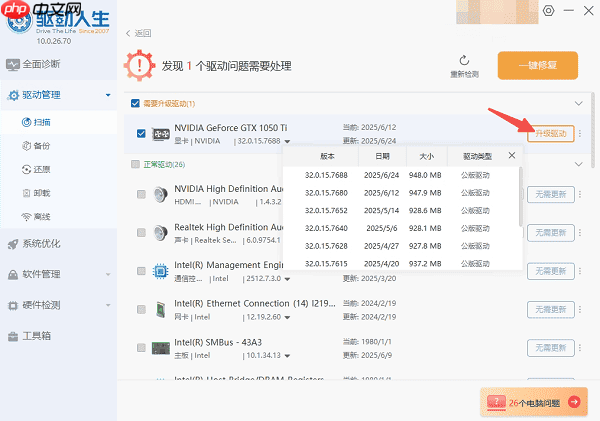
3. 驱动安装完成后重启计算机,查看右键菜单或任务栏是否已恢复NVIDIA控制面板。
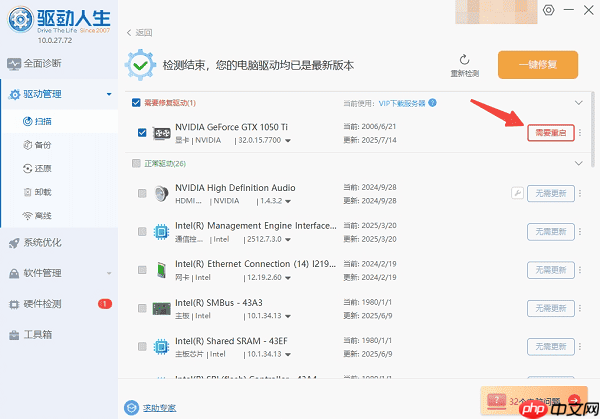
NVIDIA控制面板依赖后台服务运行,若服务停止或异常,会导致面板无法启动。可通过服务管理器手动重启。
1. 按下
Win + R
services.msc
2. 在服务列表中查找以下两项:
3. 分别右键点击这两个服务,选择“重新启动”。
4. 重启服务后,返回桌面右键查看控制面板是否重新出现。
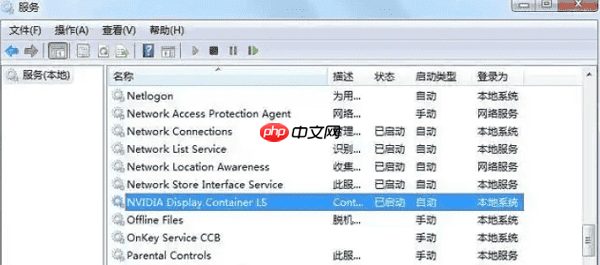
当控制面板未自动加载时,可手动运行其主程序文件,临时恢复功能。
1. 打开任务管理器(快捷键:
Ctrl + Shift + Esc
2. 点击左上角“文件”菜单,选择“运行新任务”。
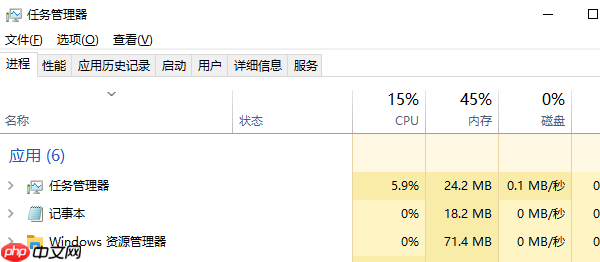
3. 在弹出的窗口中输入以下完整路径:
C:\Program Files\NVIDIA Corporation\Control Panel Client\nvcplui.exe
4. 勾选“以管理员身份创建此任务”,然后点击“确定”。
5. 此时NVIDIA控制面板应会立即弹出并正常运行。
有时控制面板并未真正丢失,只是未被固定。可通过系统搜索重新固定,方便快速访问。
1. 在Windows搜索框中输入“NVIDIA控制面板”。
2. 在搜索结果中找到对应应用,右键点击它。
3. 选择“固定到任务栏”或“固定到开始屏幕”。
4. 固定成功后,即可通过任务栏图标一键打开控制面板。
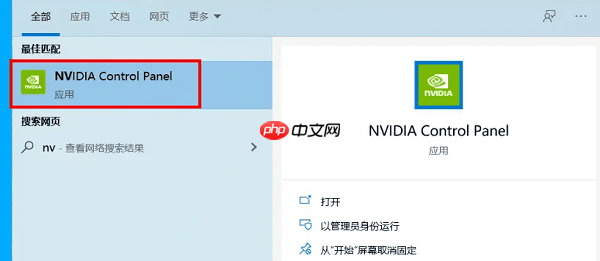
按照上述方法逐一排查,基本都能成功恢复NVIDIA控制面板。建议定期使用“驱动人生”等工具进行驱动检测与更新,预防类似问题再次发生,确保显卡与系统的稳定运行。
以上就是NVIDIA控制面板不见了怎么办 6个方法教你轻松找回的详细内容,更多请关注php中文网其它相关文章!

每个人都需要一台速度更快、更稳定的 PC。随着时间的推移,垃圾文件、旧注册表数据和不必要的后台进程会占用资源并降低性能。幸运的是,许多工具可以让 Windows 保持平稳运行。

Copyright 2014-2025 https://www.php.cn/ All Rights Reserved | php.cn | 湘ICP备2023035733号